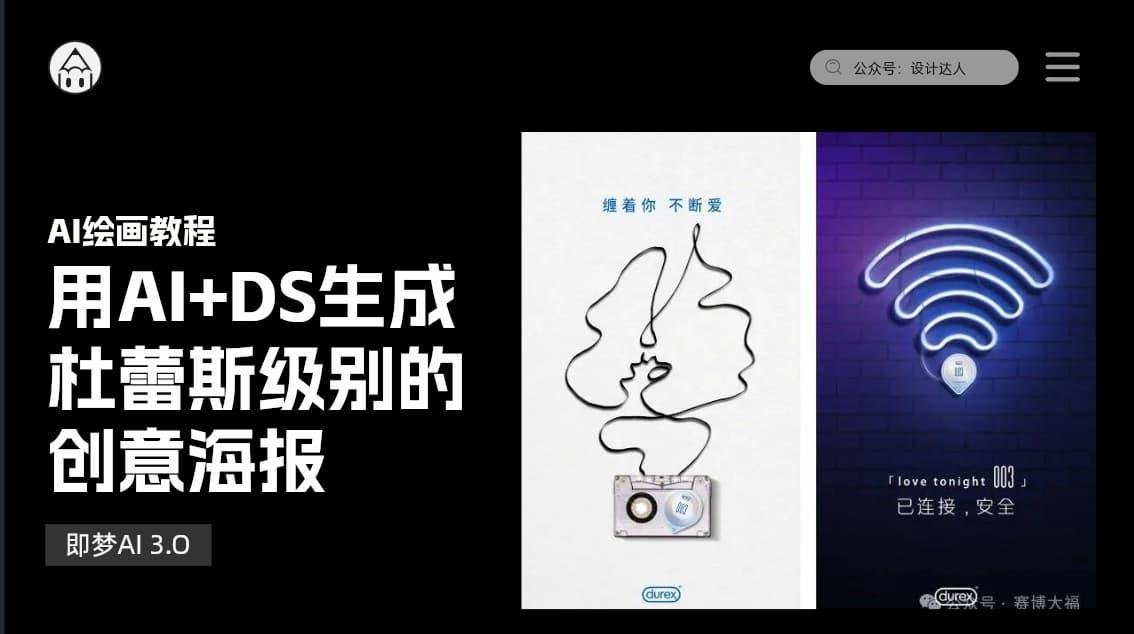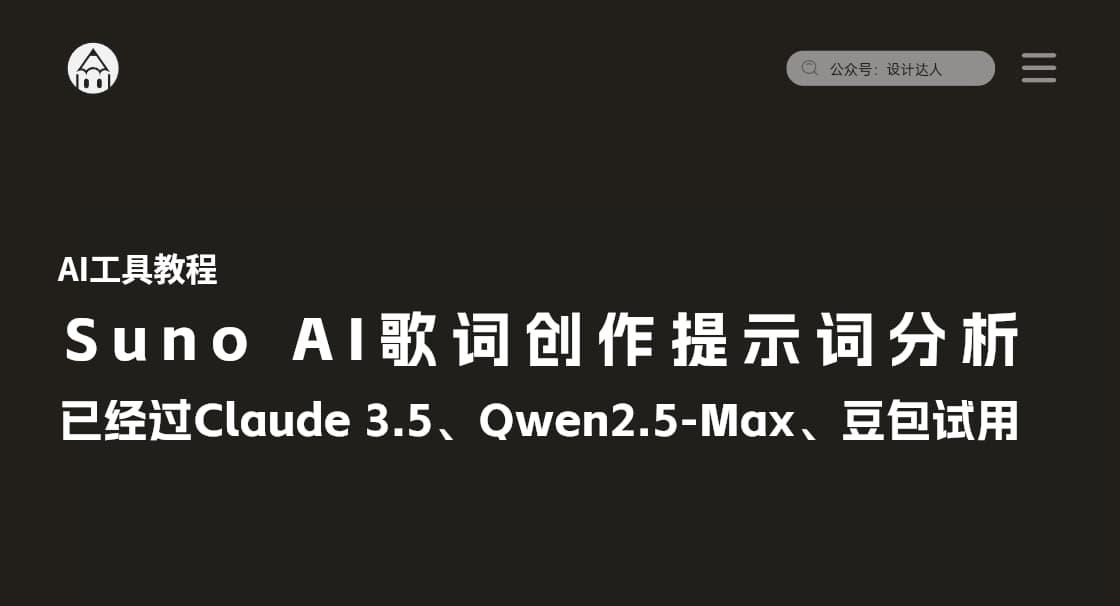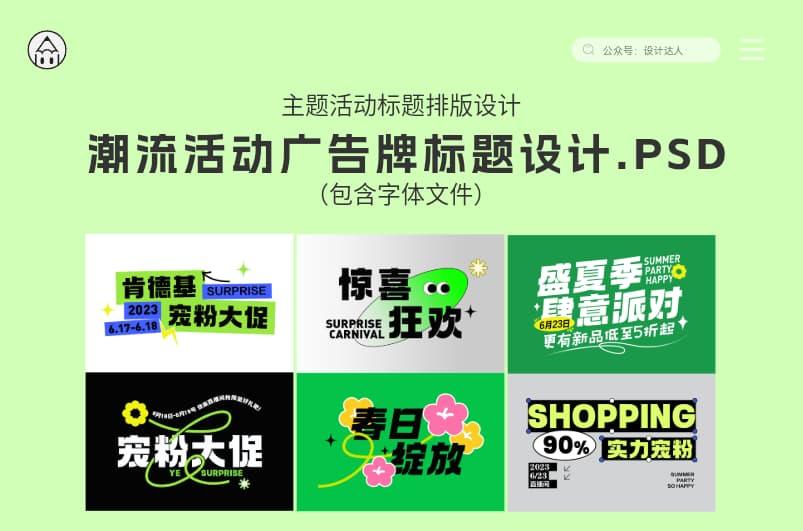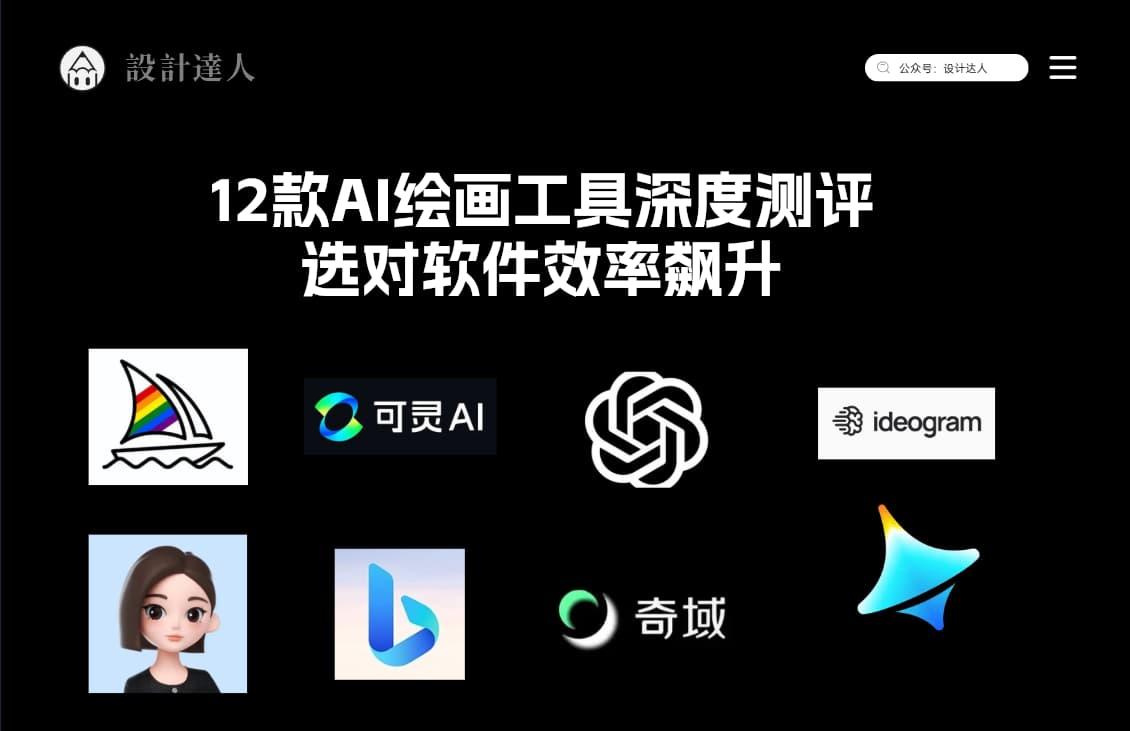AI教程:复古肌理文字效果(文本可编辑)
本期AI教程将带领大家探索复古肌理效果的文字设计,这是一种简单却能产生惊艳效果的技术。准备好你的故事,让我们开始创作吧!

教程/步骤:
步骤一:设置画布与文字
打开Adobe Illustrator (AI),新建一个1200x1600px的画布。
使用文字工具(按T),输入你想要设计的文字。我这里使用的是Bergurau字体,字号设置为475pt,但你可以根据个人喜好选择其他字体。

步骤二:添加内发光效果
打开外观属性面板,为你的文字添加新颜色。
添加新效果 – 风格化 – 内发光。设置如下:
- 模式:滤色
- 不透明度:100%
- 模糊:8px
- 位置:中心
- 点击确定

步骤三:添加铜板雕刻效果
继续添加新效果 – 像素化 – 铜板雕刻,选择“精细点”以获得复古纹理效果。
铜板雕刻提供多种纹理,你可以尝试不同的选项,找到最适合你设计的一种。

步骤四:添加粗糙化效果
再次添加新效果 – 扭曲和变换 – 粗糙化。调整参数:
- 大小:1%
- 细节:6
- 平滑
- 这步是为了给文字边缘增加细节质感,根据你的设计需求适当调整数值。

步骤五:栅格化与描摹
- 选中文字,在导航栏点击对象 – 栅格化,保持默认设置。
- 再次点击对象 – 图像描摹 – 建立并扩展。
- 使用魔棒工具点击白色区域并删除,现在你可以自由更换颜色了。
到这里,我们的复古肌理文字效果就完成啦!你可以在此基础上进行更多的创意延伸,发挥你的想象力,创作出独一无二的设计作品。
希望这次的教程能给你带来新的灵感和创作技巧。如果你有任何问题或想要了解更多设计知识,记得点赞和关注我,获取更多设计资源和教程。让我们一起在设计的世界里不断探索和成长!
作者:NEAR(小红薯)
赞助商链接
喜欢这篇文章吗?欢迎分享到你的微博、QQ群,并关注我们的微博,谢谢支持。
版权:除非注明,本站文章均为原创文章,转载请联系我们授权,否则禁止转载。
版权:除非注明,本站文章均为原创文章,转载请联系我们授权,否则禁止转载。